在现代生活中,手机通讯录承载着我们的重要联系信息,无论是亲友、同事还是业务伙伴,当您更换到苹果手机时,如何顺利导入通讯录成为一项关键任务,作为一名经验丰富的技术爱好者,我经常帮助朋友处理这类问题,发现许多人因不熟悉操作而感到困扰,我将分享几种实用方法,帮助您高效完成导入过程,确保数据安全无误。
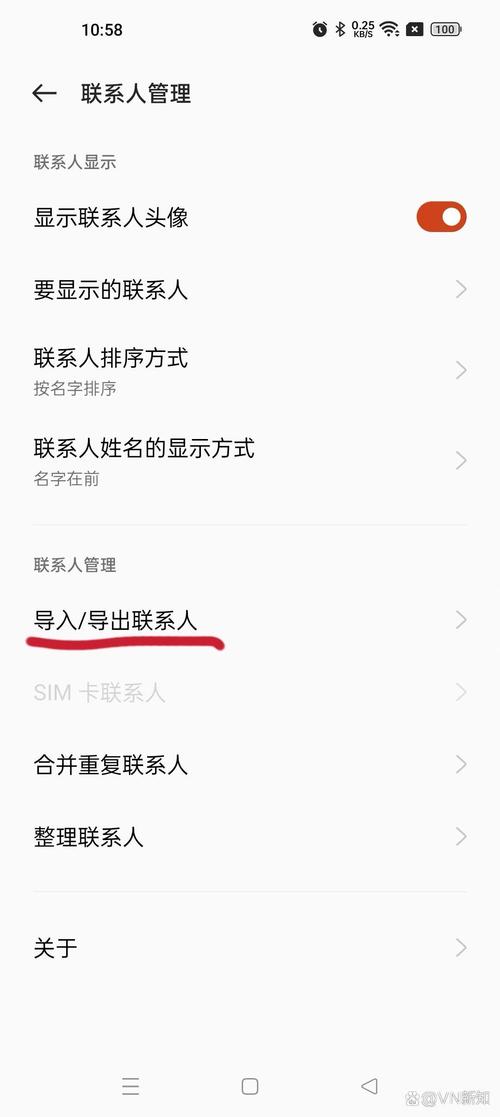
我们来谈谈从安卓手机导入通讯录到苹果设备,这是最常见的场景之一,因为许多人从安卓系统切换到iOS,苹果官方提供了“移动到iOS”应用,专门用于简化这一过程,您需要在安卓手机上下载并安装这个应用,然后在新苹果手机上完成初始设置,当出现“应用与数据”屏幕时,选择“从安卓移动数据”,并按照提示操作,确保两台设备连接到同一Wi-Fi网络,并保持近距离,在安卓设备上打开“移动到iOS”应用,输入苹果手机上显示的代码,然后选择“联系人”选项进行传输,整个过程通常只需几分钟,完成后您的通讯录就会自动同步到苹果手机中,这种方法简单可靠,避免了手动输入的繁琐。
另一种常见方式是通过SIM卡导入通讯录,如果您的旧手机支持将联系人保存到SIM卡,这可以作为一个备用方案,在旧手机上进入通讯录设置,选择“导出到SIM卡”或类似选项,确保所有联系人已保存,将SIM卡插入苹果手机,打开苹果手机的“设置”应用,进入“通讯录”选项,点击“导入SIM卡联系人”,系统会自动读取并添加联系人到您的设备,需要注意的是,SIM卡存储容量有限,可能无法保存所有详细信息,如电子邮件或地址,这种方法更适合基础联系人的迁移,建议在完成后检查数据完整性。
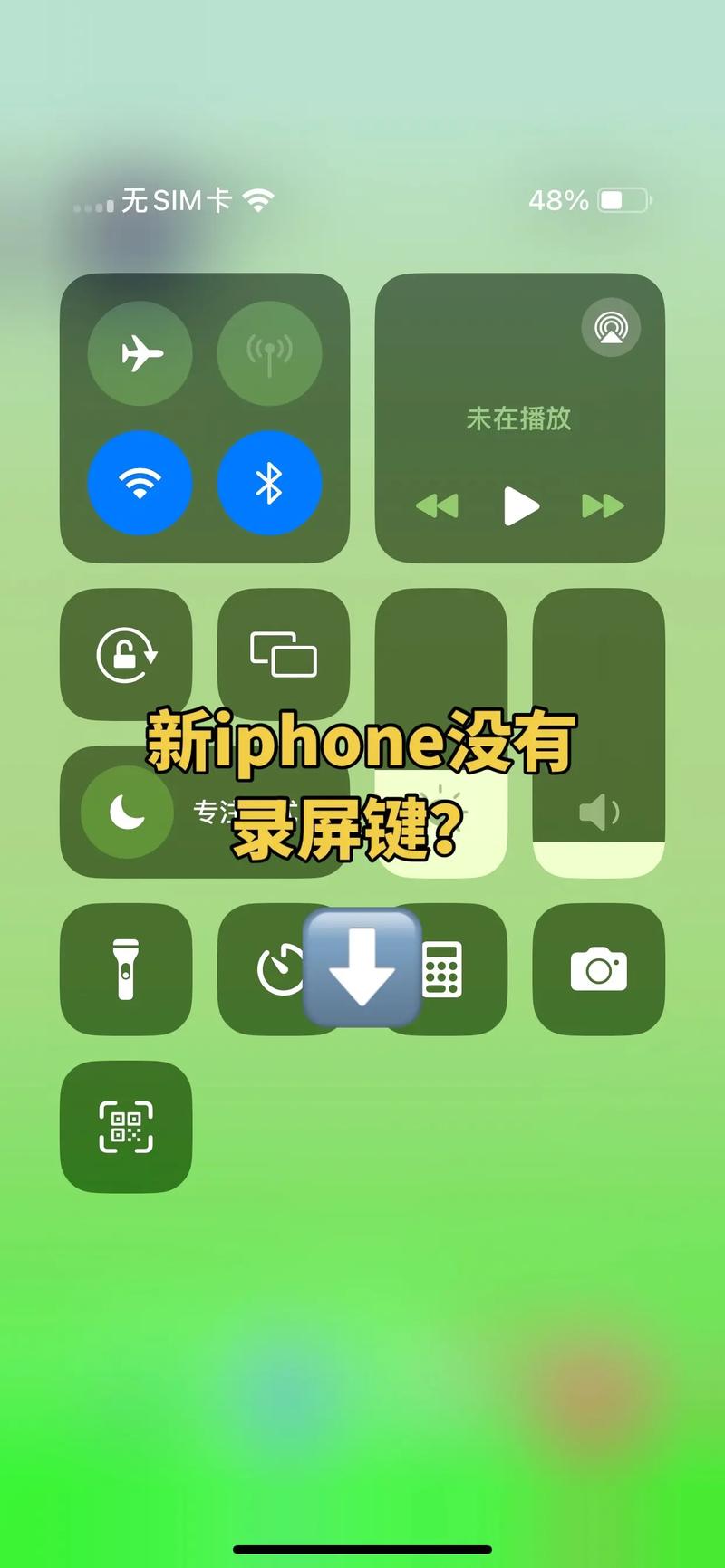
对于习惯使用云服务的用户,iCloud是一个强大的工具,如果您之前使用过其他云平台如Google通讯录或Outlook,可以轻松同步到苹果设备,以Google通讯录为例,在电脑上登录您的Google账户,进入通讯录页面,导出联系人为vCard格式(.vcf文件),在苹果手机上打开Safari浏览器,访问iCloud官网并登录您的Apple ID,进入“通讯录”应用,点击左下角的设置图标,选择“导入vCard”,上传刚才导出的文件,完成后,联系人会自动同步到您的苹果手机,同样,如果您有iCloud备份,也可以直接从旧设备恢复,只需在苹果手机设置中选择“从iCloud备份恢复”,登录账户并选择最新备份文件,这种方法优势在于跨平台兼容性高,适合长期数据管理。
通过电脑导入通讯录也是一种高效选择,您可以使用iTunes或第三方软件如iMazing来完成,连接苹果手机到电脑,打开iTunes(或Finder在Mac上),选择您的设备,进入“信息”选项卡,勾选“同步通讯录”选项,并选择从Outlook、Google通讯录或其他来源导入,如果您有导出好的vCard文件,可以直接拖拽到iTunes中进行添加,对于第三方工具,它们通常提供更灵活的选项,比如选择性导入或批量处理,无论哪种方式,都建议先备份数据,以防意外丢失,电脑导入适合处理大量联系人,并能确保格式统一。
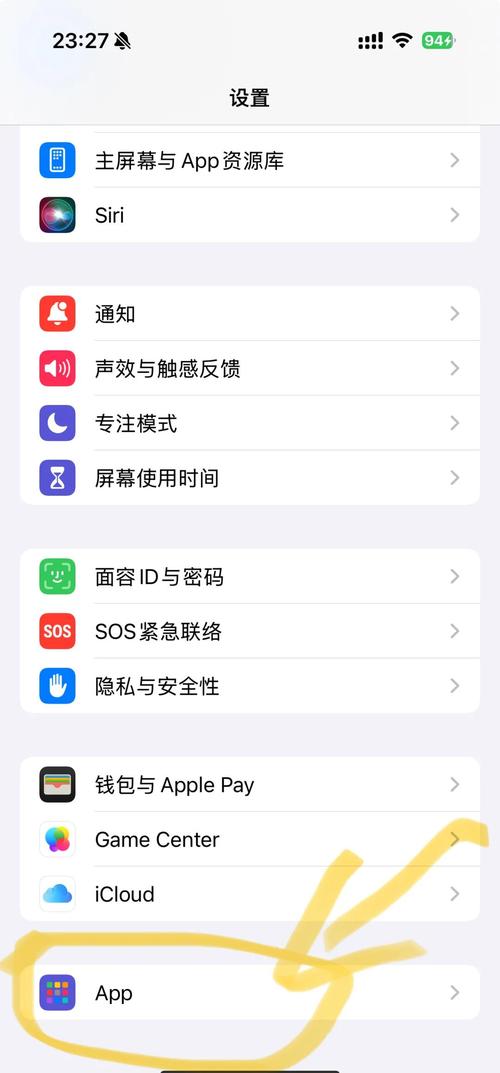
在操作过程中,有一些实用技巧能提升体验,在导入前先清理重复或无效联系人,避免数据混乱,您可以使用苹果手机自带的“通讯录”应用中的去重功能,或借助第三方应用辅助,定期备份通讯录到iCloud或电脑,能防止意外丢失,我发现许多人忽略这一点,导致换机时手忙脚乱,确保您的苹果系统更新到最新版本,以获得更好的兼容性和安全性,如果您在导入过程中遇到问题,可以尝试重启设备或检查网络连接,这些小步骤往往能解决大部分常见错误。
从个人经验来看,导入通讯录不仅是技术操作,更关乎数据管理的习惯,我建议用户在换机前提前规划,选择最适合自身需求的方法,如果您经常跨设备使用,云服务可能更便捷;而如果注重隐私,本地导入则更安全,最重要的是,保持耐心和细心,每一步操作都仔细确认,这样才能确保联系人完整迁移,科技应当简化生活,而不是增加负担,通过这些小技巧,您能更轻松地享受苹果设备带来的便利。









评论列表 (0)